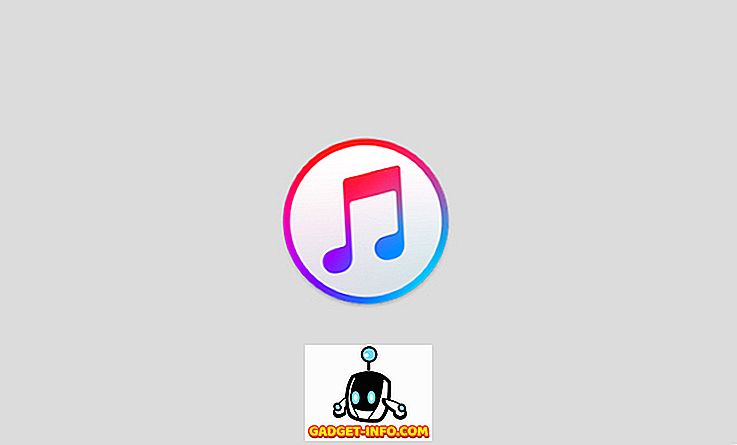Aplikacija YouTube za Android in iOS je zelo elegantna, vendar še vedno nima veliko zahtevane možnosti predvajanja videoposnetkov v ozadju. Če uporabljate YouTube za svoje glasbene potrebe, boste vedeli, da je to zelo nadležno. Naročnina, plačana s storitvijo YouTube Red, vam omogoča predvajanje videoposnetkov v ozadju, vendar je trenutno na voljo samo v ZDA. In čeprav obstajajo aplikacije tretjih oseb, ki prinašajo to čudovito funkcijo na Android in iOS, ni nič boljšega od tega, da imate lažji način, ki je bolj naraven v naravi.
Upoštevajte, da je to lažji način za predvajanje videoposnetkov YouTube v ozadju v sistemih Android in iPhone :
Na iPhone in iPad:
1. Odprite Safari ali Chrome na telefonu iPhone ali iPad in pojdite na YouTube.com .
Opomba : morda se prikaže pojavno okno, ki vas vpraša, ali želite odpreti aplikacijo YouTube. Ignorirajte, da nadaljujete.
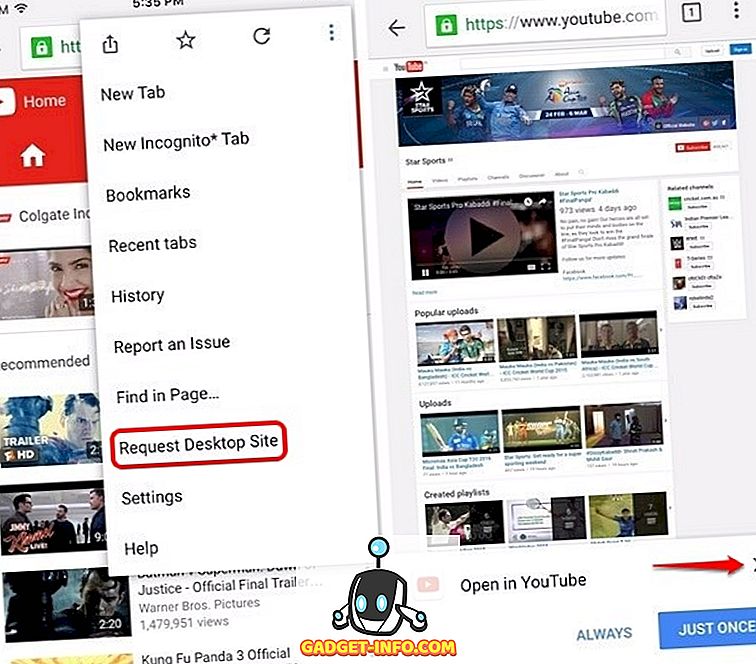
2. Predvajajte videoposnetek, ki vam je všeč, in ko se video začne predvajati na celem zaslonu, pritisnite gumb domov, da se pomaknete na začetni zaslon . Opazili boste, da bi se predvajanje videa ustavilo.
3. Nato odprite Nadzorni center tako, da povlečete navzgor od spodaj. Videli boste, da vrstica za predvajanje v nadzornem centru vsebuje ime videoposnetka, ki ste ga predvajali v YouTubu.
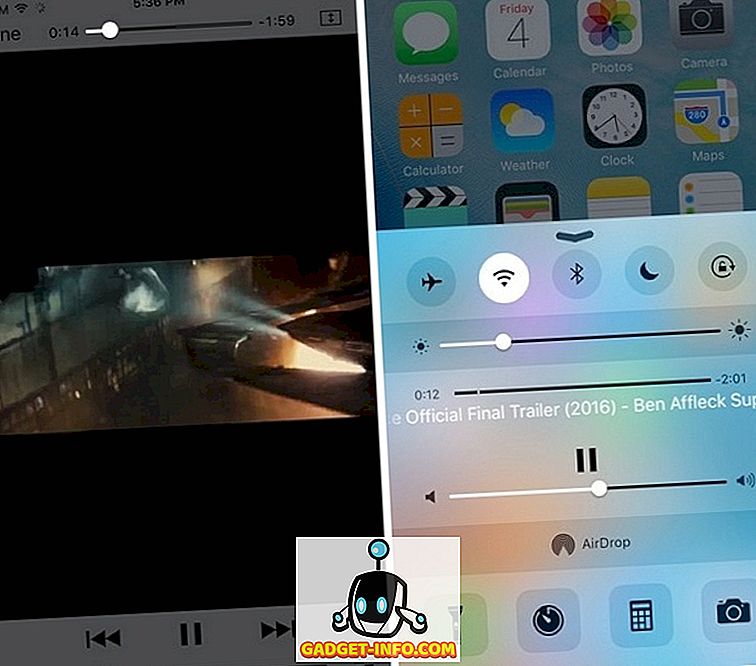
4. Samo pritisnite gumb za predvajanje in videoposnetek se bo nadaljeval v ozadju. Nato lahko preverite različne aplikacije ali celo zaklenete zaslon, medtem ko se video iz YouTuba predvaja v ozadju.
Na napravah Android
1. Če želite predvajati videoposnetke v YouTubu v ozadju za Android, potrebujete brskalnik Mozilla Firefox, zato ga prenesite prvi.
2. Pojdite na spletno mesto YouTube.com v brskalniku Firefox in dobili boste mobilno različico spletnega mesta. Nato v zgornjem desnem kotu pritisnite gumb s tremi pikami in omogočite » Zahtevaj stran za namizje «.
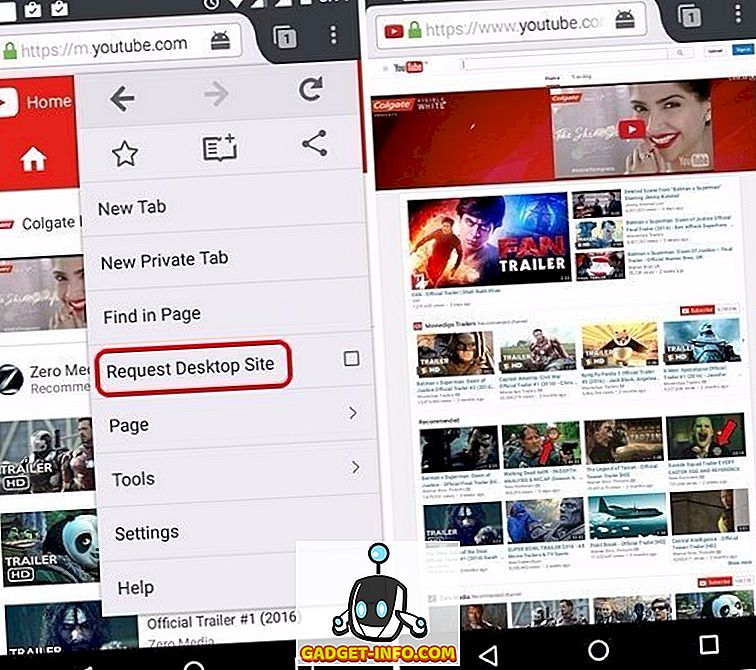
3. Stran bo nato ponovno naložena, da se odpre spletna stran za namizje v YouTubu. Ko je naložen, poiščite in predvajajte videoposnetek.
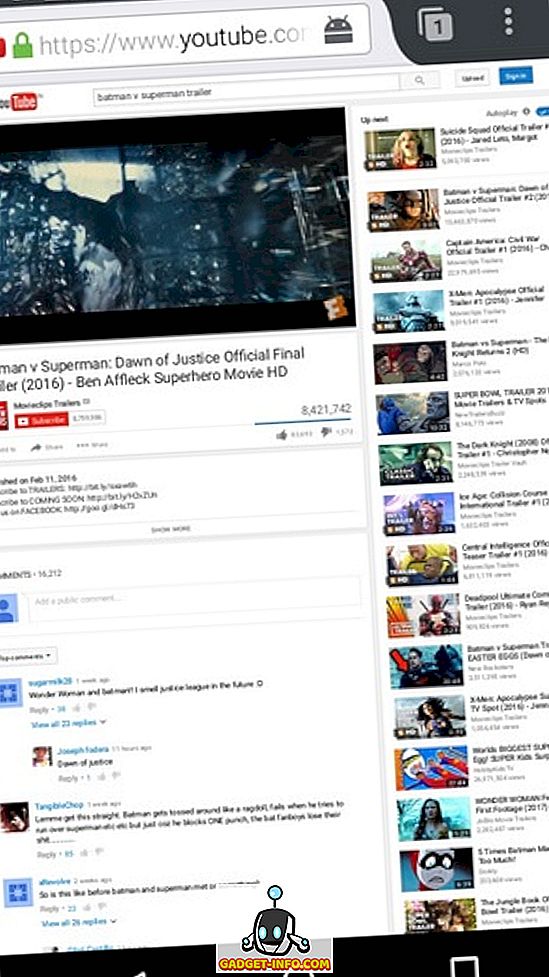
4. Ko se video začne predvajati, preprosto pritisnite gumb za dom in opazili boste, da se videoposnetek še naprej predvaja v ozadju. Nato lahko nadaljujete in zaklenete zaslon ali odprete različne aplikacije in videoposnetek se bo še naprej predvajal v ozadju. Prekinilo se bo samo, ko bo aplikacija Firefox zaprta ali jo boste ustavili tako, da boste vstopili v aplikacijo.
Z lahkoto predvajajte videoposnetke v YouTubu v ozadju
Strinjate se, da so ti načini predvajanja videoposnetkov YouTube v ozadju v sistemih Android in iOS zelo enostavni. Čeprav zagotovo niso najboljši načini, so precej enostavni in delujejo brezhibno. Zato jih preizkusite in nam sporočite, če se s temi metodami soočite s kakršnimi koli težavami. Sporočite nam tudi spodaj, če imate drugačno metodo, za katero menite, da je boljša.